Yoink app是一款可以帮你暂存文件的工具,你可以将一些不需要长期保存的文件暂时存放在这款软件中。最新的更新中Yoink加入了对cloud的支持,你可以将暂存的文件保存到cloud中,然后使用其他设备共享这些文件。

功能特色:
- iCloud Sync
使用iCloud在您的设备上同步Yoink的项目
- 不可触摸
使用Handoff在iPhone,iPad和Mac之间传输文件(需要单独的Mac Yoink应用程序)
- 行动/股份延期
几乎您可以通过系统范围的共享表共享任何项目,您可以从那里直接发送到Yoink
- 键盘
Yoink有自己的键盘,因此您可以轻松快捷地插入存储在Yoink中的项目,而无需启动Yoink。
- Spotlight集成
Yoink中的任何项目都可以通过Spotlight找到 - 搜索结果可以拖动。
- 今日小工具
访问Yoink的项目并从通知中心的Yoink中保存剪贴板中的内容
- 快捷方式/ Siri建议
Yoink为您提供Siri快捷方式和建议,以便您可以自动执行流程,例如将剪贴板中的项目添加到Yoink,或从Yoink复制项目,以及在Yoink中开始下载。
- 文件集成
从任何支持iOS 11文档浏览器的应用程序访问Yoink的文件
新版特色:
姗姗来迟的 iCloud 同步
自 Yoink for iOS 面世以来,就有不少希望加入 iCloud 同步的声音。时隔一年,iCloud 同步终于来到了 Yoink for iOS(macOS 版会在后续更新中加入)。要开启 iCloud 同步,你只需要点击 Yoink 顶部的标题,并在弹出的窗口中开启即可。
Yoink 的 iCloud 同步并不是在所有设备上共享资料库,而是让我们可以在一台设备上访问其他设备的资料库,设备本身的资料库仍是独立的。在开启同步后,再次点击顶部标题则可以选择切换到不同的设备。

iCloud 同步开启前(左)开启后(右)
在打开同步后,你的资料库会自动上传到 iCloud 资料库。如果你需要关闭同步或进行更多设置,则需要到系统的「设置」应用找到 Yoink 进行设置。
打破壁垒的 Handoff 接力
除了 iCloud 外,Handoff 接力也是打破设备壁垒的一大利器。本次更新,Yoink 通过 Handoff 接力让设备之间的交流变得畅通无阻。
当你在一台设备中打开 Yoink,附近设备的 Dock 栏(iPhone 则在多任务界面)上就会出现 Yoink 的图标。打开后,应用便会自动在两台设备间建立连接,让你可以直接访问另一台设备的资料库。

在 macOS 还不支持 iCloud 同步的当下,Handoff 接力能以「曲线救国」的方式打通你所有设备的资料库。
Siri 捷径
自 iOS 12 推出后,几乎所有的工具都「跟风」加入了对 Siri 捷径的支持,Yoink for iOS 也不例外。Yoink 的捷径可以让你将最近添加到 Yoink 的文件复制到剪贴板。在单独使用时,这些功能似乎有些鸡肋,但不妨发挥创意,在「捷径」应用里做出实用的动作,提高你的效率。

应用内搜索
在使用过程中,我们难免会将一些文本、链接存入 Yoink。日积月累,我们的 Yoink 资料库会被各种文本、链接填满,这时候我们想快速找到某个具体的文件,恐怕就没那么容易了。
在 Yoink for iOS 的新版本里,应用内搜索的功能不但可以搜索到文件标题,更能搜索到文本文件和链接的内容。有时候我们可能没记住文件的标题,但是依稀记得其中的内容,那么 Yoink 也能帮我们找到想要的东西。

搜索链接内的文字
深色模式
近年来,深色模式似乎已经是应用的标配,就连 macOS 也在最新的 Mojave 中加入了原生深色模式的支持。Yoink 也在本次更新中赶上了这一「热潮」,在双版本中都加入了深色模式。你可以在偏好设置(macOS)或系统「设置」应用(iOS)中打开深色模式。

iOS(左)及 macOS(右)的深色模式对比
键盘快捷键及文字编辑
很多时候,我们都会在 iPad 上使用 Yoink for iOS。当我们将 iPad 接上键盘,进行一些文字工作时,Yoink 就显得有些力不从心。Yoink 不支持键盘快捷键,你甚至不能在 Yoink 内编辑里面的文本文件。
此次更新加入了键盘快捷键的支持,同时可以直接在 Yoink 内编辑文本,让 Yoink 也能成为文字工作的得力助手。


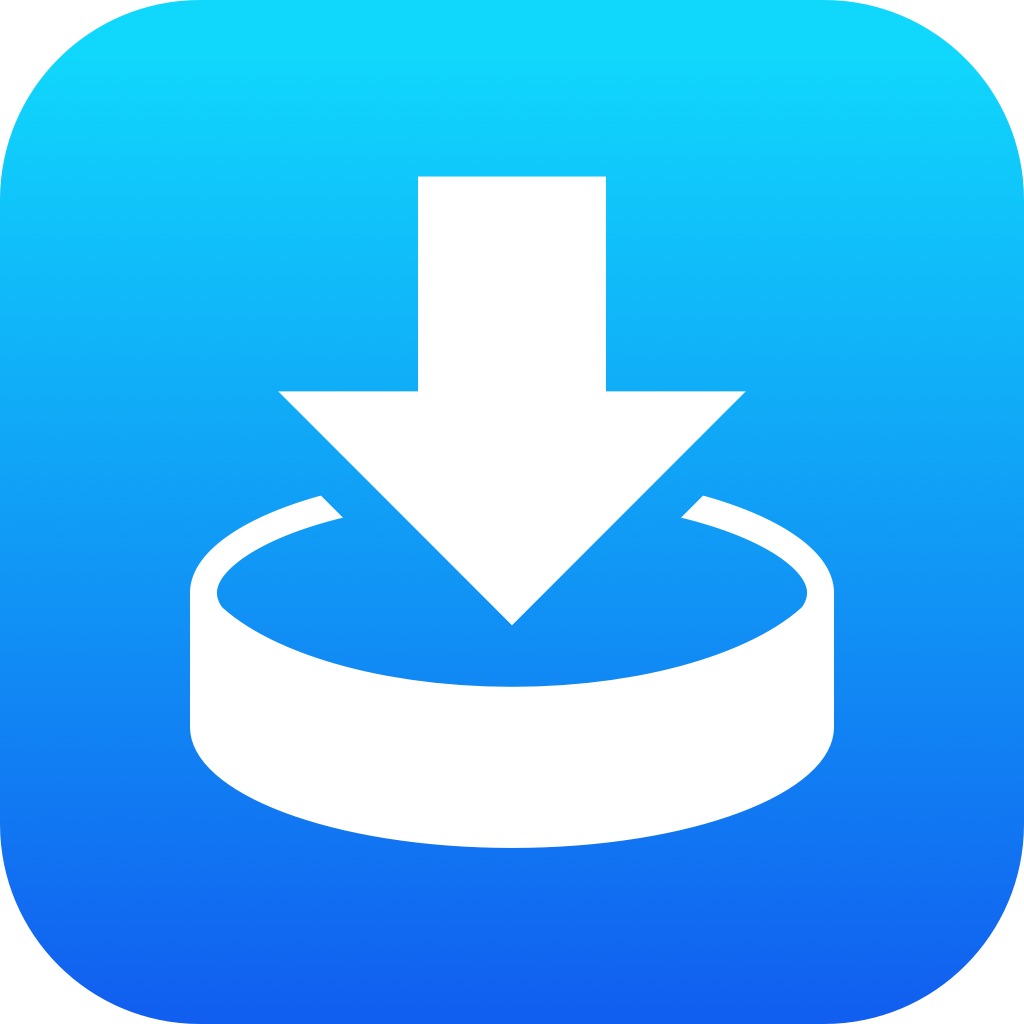

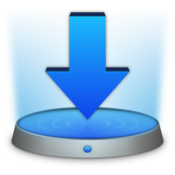

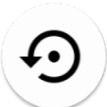

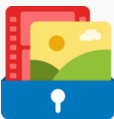
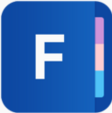






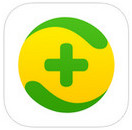
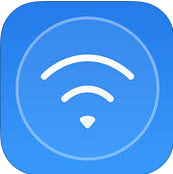
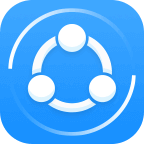
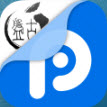


 大小: 21.8M
大小: 21.8M 大小: 22M
大小: 22M Cydia越狱解除工具(Cydia Impactor)0.9.51
Cydia越狱解除工具(Cydia Impactor)0.9.51  iPhone百度手机输入法10.5.6
iPhone百度手机输入法10.5.6  搜狗手机输入法 for IPhonev10.21.1 官方正式版
搜狗手机输入法 for IPhonev10.21.1 官方正式版  腾讯手机管家V8.1 官方最新版
腾讯手机管家V8.1 官方最新版  平安wifi ipad版4.9.6 官方最新版
平安wifi ipad版4.9.6 官方最新版  360免费WIFI ios版v3.4.0 官方版
360免费WIFI ios版v3.4.0 官方版  腾讯手机管家 ipad2.6.3 官方最新版
腾讯手机管家 ipad2.6.3 官方最新版  QQ输入法(iPhone)10.7.0 官方版
QQ输入法(iPhone)10.7.0 官方版  讯飞语音输入法v10.0.15 官方版
讯飞语音输入法v10.0.15 官方版 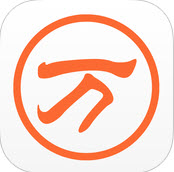 万能五笔输入法ios版2.3.4 官方最新版
万能五笔输入法ios版2.3.4 官方最新版  搜狗输入法ios12版5.5.1官方版
搜狗输入法ios12版5.5.1官方版  鲁大师iOS版3.2.4 官方最新版
鲁大师iOS版3.2.4 官方最新版  百度输入法iosv8.6.6 官方最新版
百度输入法iosv8.6.6 官方最新版 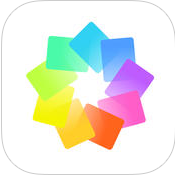 猎豹清理大师ipad版v7.2 官方最新版
猎豹清理大师ipad版v7.2 官方最新版 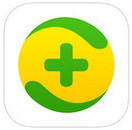 360手机卫士V4.6.0 ipad版
360手机卫士V4.6.0 ipad版  触宝输入法3.0.5 最新版
触宝输入法3.0.5 最新版 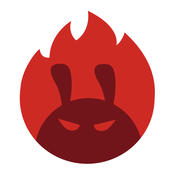 安兔兔评测 ios版V7.0.4 官方版
安兔兔评测 ios版V7.0.4 官方版  小米投屏神器V1.9.1 ios版
小米投屏神器V1.9.1 ios版  掌上看家苹果版4.1.2 官方iphone版
掌上看家苹果版4.1.2 官方iphone版